确实,随着时间的推移,所有电池都会退化,但有一种方法可以减缓这种退化。 众多可能的方法之一就是学习 如何让 Macbook 电池使用时间更长。 好吧,我们有很多技巧可以让这件事成为可能。 如果你认为学习这些可以让你的电池永远持续下去,答案是否定的,我们只是引用延长 MacBook 电池老化的解决方案, 加快你的Mac速度.
基本思想是,如果您不好好保养您的设备,随着时间的推移,它们最终将不再有用。 恶化不是我们可以阻止的,它实际上是不可避免的。 但是,我们可以通过确保您善待您的设备来延长电池的使用寿命。 您可以通过优化程序来保持它们的健康,并且不要滥用它们,以确保设备得到良好的利用,而不会使其陷入如此大的痛苦。
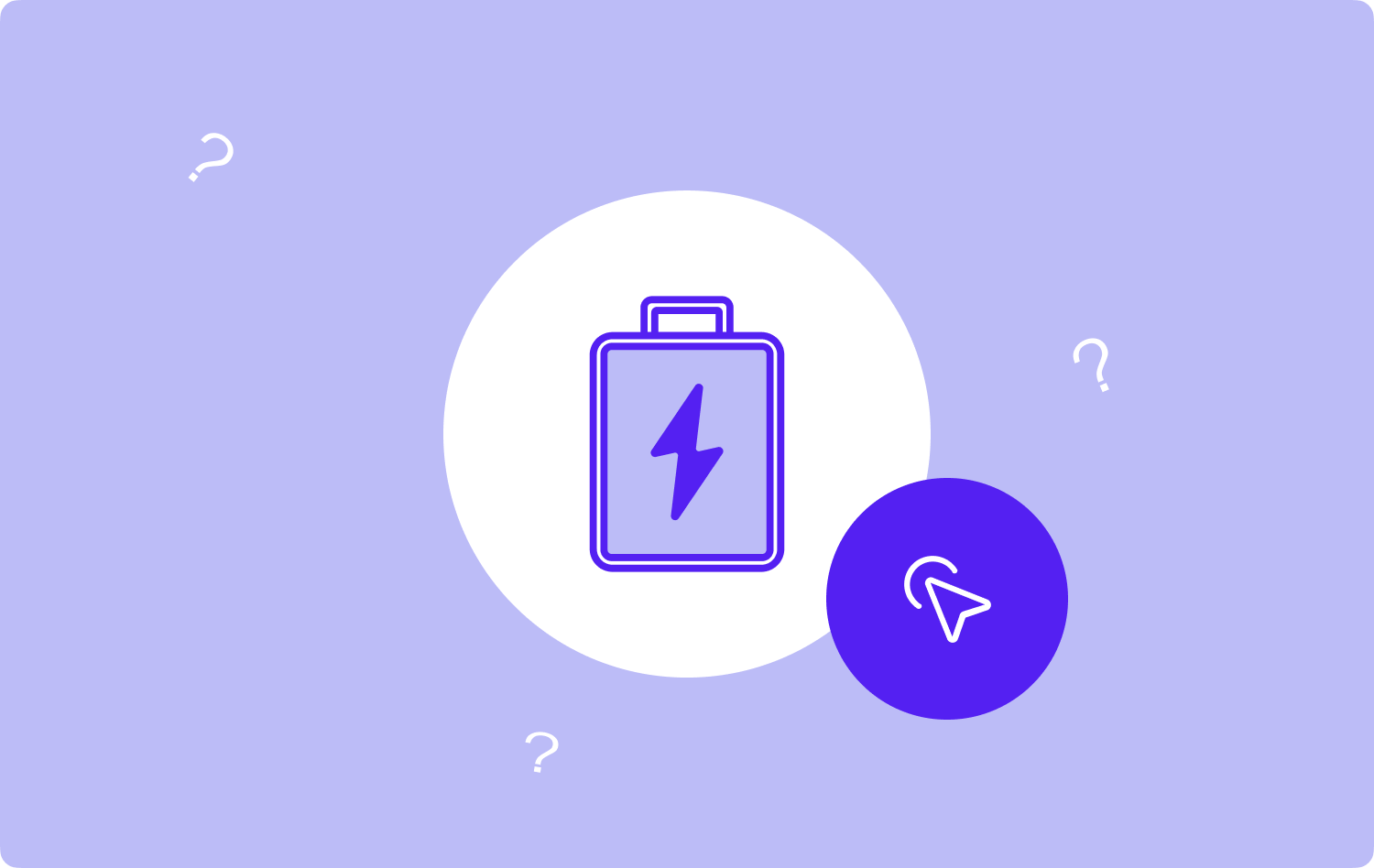
在本文中,我们将讨论一些我们所知道的省电技巧、保持 MacBook 电池健康的方法,当然还有确保设备得到良好利用的方法。 我们将与您分享一些工具,可以帮助您正确优化 Macbook,以保持其健康状况并避免设备电池快速老化。
第 1 部分:一些省电技巧第 2 部分:帮助您优化 Mac 计算机的最佳工具第 3 部分:总结一切
第 1 部分:一些省电技巧
现在,作为如何让 Macbook 电池使用时间更长的初步解决方案,让我们来了解一些 省电技巧 我们可以尝试一一去做。 这些技巧已被许多人证明是有效的,据说对于减缓设备电池不可避免的老化确实很有帮助。
时刻关注电池的容量
如何延长 Macbook 电池使用寿命的最简单方法之一就是永远不要让 Macbook 电脑的电池电量降至非常低的水平。 如果你让电池完全放电,这就像你在长时间充满电时可能会感到的担心一样。 直接使用设备后,如果容量不再降低,设备电池完全放电的风险就会增加。 您还应该牢记苹果公司的这一建议:“如果您在电池完全放电时存放设备,电池可能会陷入深度放电状态,从而使其无法保持电量。”
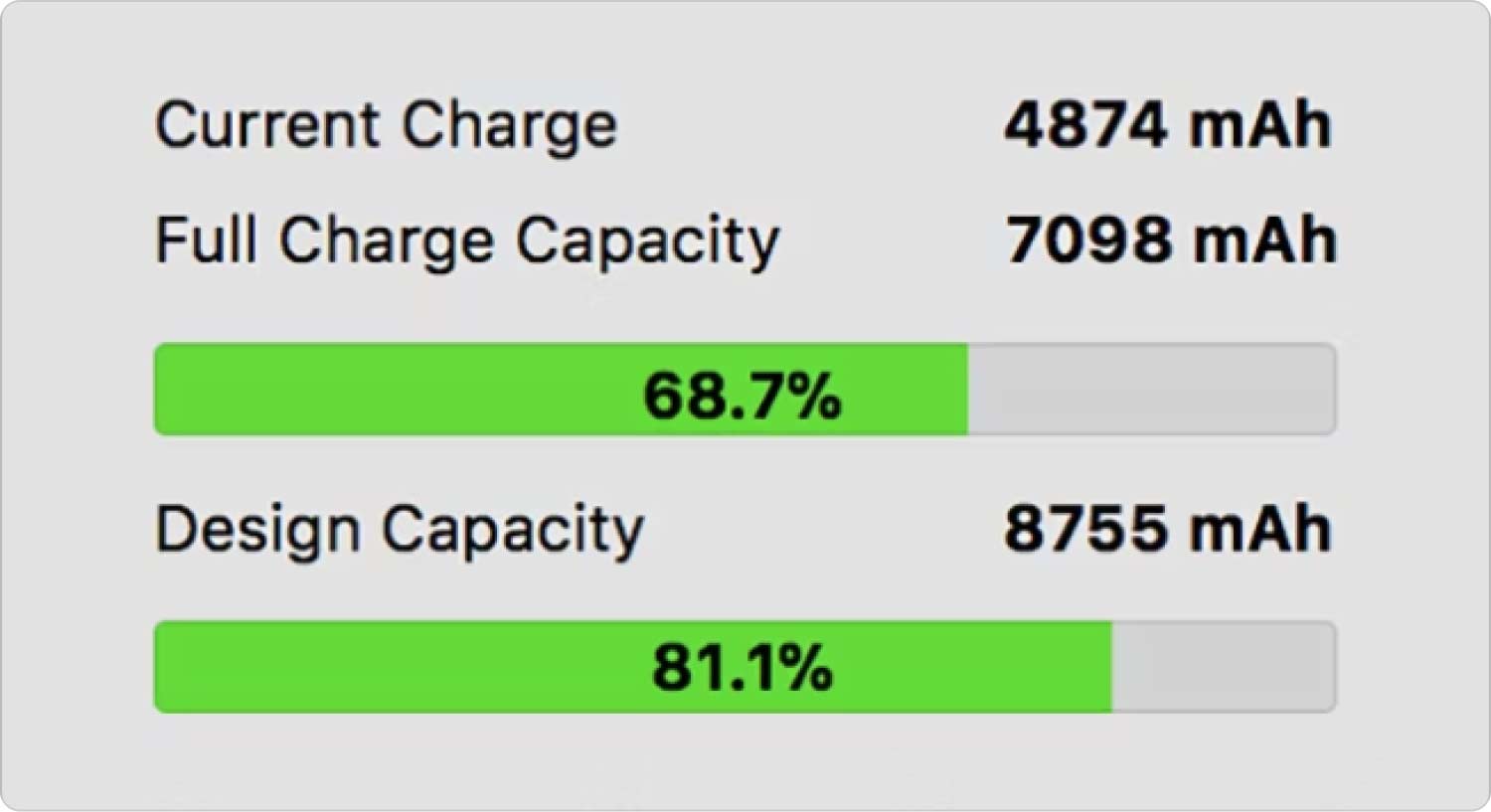
切记不要将 Macbook 电脑充满电
这里还有一个提示,如果您最常使用 Macbook 电脑,Apple 建议您定期仅以 50% 的电量充电。 如果您长时间以最大容量存储设备,可能会导致电池寿命缩短。 虽然有时看到菜单栏顶部的百分百电量确实很不错,但我们的 Macbook 电脑不适合长时间处于满电量状态。
尝试校准 MacBook 的电池
对于如何让 Macbook 电池使用时间更长的第三个技巧,您还可以尝试校准其电池。 如果您每月执行一次此操作,那么您肯定会为您的电池带来巨大的帮助,让我们看看下面的操作步骤。
- 首先,您必须确保您的 Macbook 电脑已充满电。
- 然后,您必须将其插入电源两个小时。
- 然后,尝试使用 Macbook 电脑,直到电池耗尽。
- 然后您将看到一个对话框,要求您为笔记本电脑充电,然后您无需执行任何操作,然后确保保存所有应用程序。
开始重置 NVRAA 和 PRAM
如果您仍然注意到电池整夜仍在耗尽,您可以做的另一个提示是尝试重置 NVRAM 以及 Macbook 的 PRAM。 NVRAM 是 Macbook 所使用的重要内存之一,它能够检索和存储快速操作可能需要的设置,例如显示分辨率、声音、时区等。 PRAM 也与 NVRAM 相同。 为了重置 NVRAM 和 PRAM,请在 Mac 计算机启动后按住以下选项二十 (20) 秒:
- 选项,然后点击命令,然后“P“, 进而 ”R“。
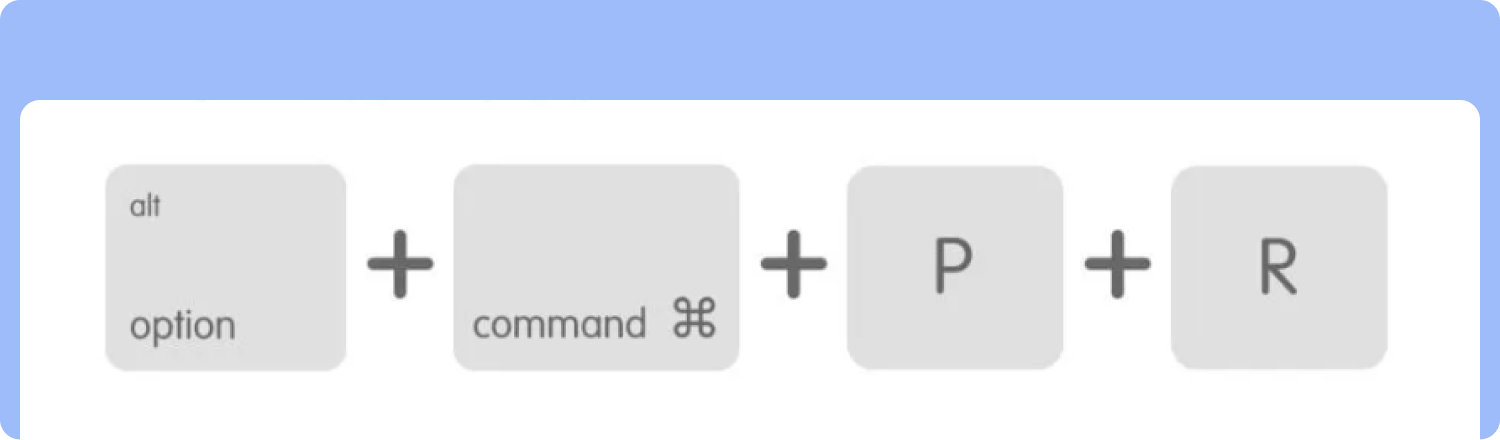
尝试自定义 Mac 计算机的电池首选项
macOS 的好处是它有一个内置的节能设置,这对于最大限度地延长 Mac 电脑的电池寿命有很大帮助。 另一方面,有一种方法可以让您自定义 Mac 电脑的电池首选项,让我们在下面看到它。
- 打开您的 Mac 计算机,然后继续“系统偏好设定”,然后点击“电池“。
- 选择您将在界面侧边栏中看到的“电池”,然后开始减少您想要让屏幕停留的时间,即使您不使用 Mac 计算机。
- 然后,您必须确保该选项“使用电池供电时,显示屏略微变暗”是 检查.
- 你也可以 关 “力量午睡“ 选项。 即使您的 Macbook 计算机关闭,此功能也会检查数据和应用程序的更新。
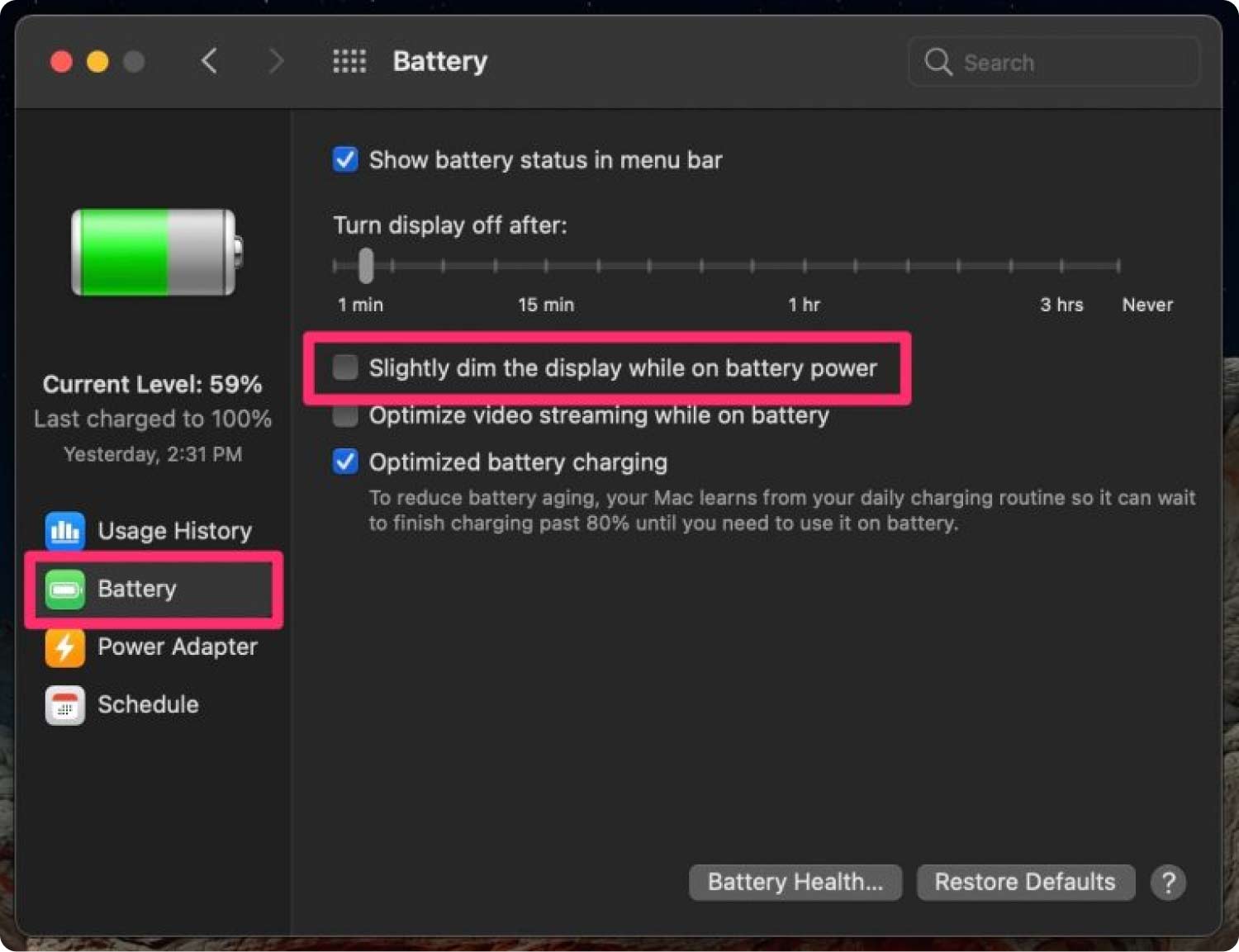
学习调暗屏幕
关于如何延长 Macbook 电池使用寿命的另一个好建议是开始学习如何调暗屏幕。 如果您使用旧型号的 Mac 电脑,这绝对有效。 为此,请点击 F1 和 F2 键盘上的选项卡,或者您可以点击触摸栏中将看到的亮度选项或图标。 还有一种方法可以让您禁用自动亮度选项,方法是转到“系统偏好设置”,然后点击“显示器“。
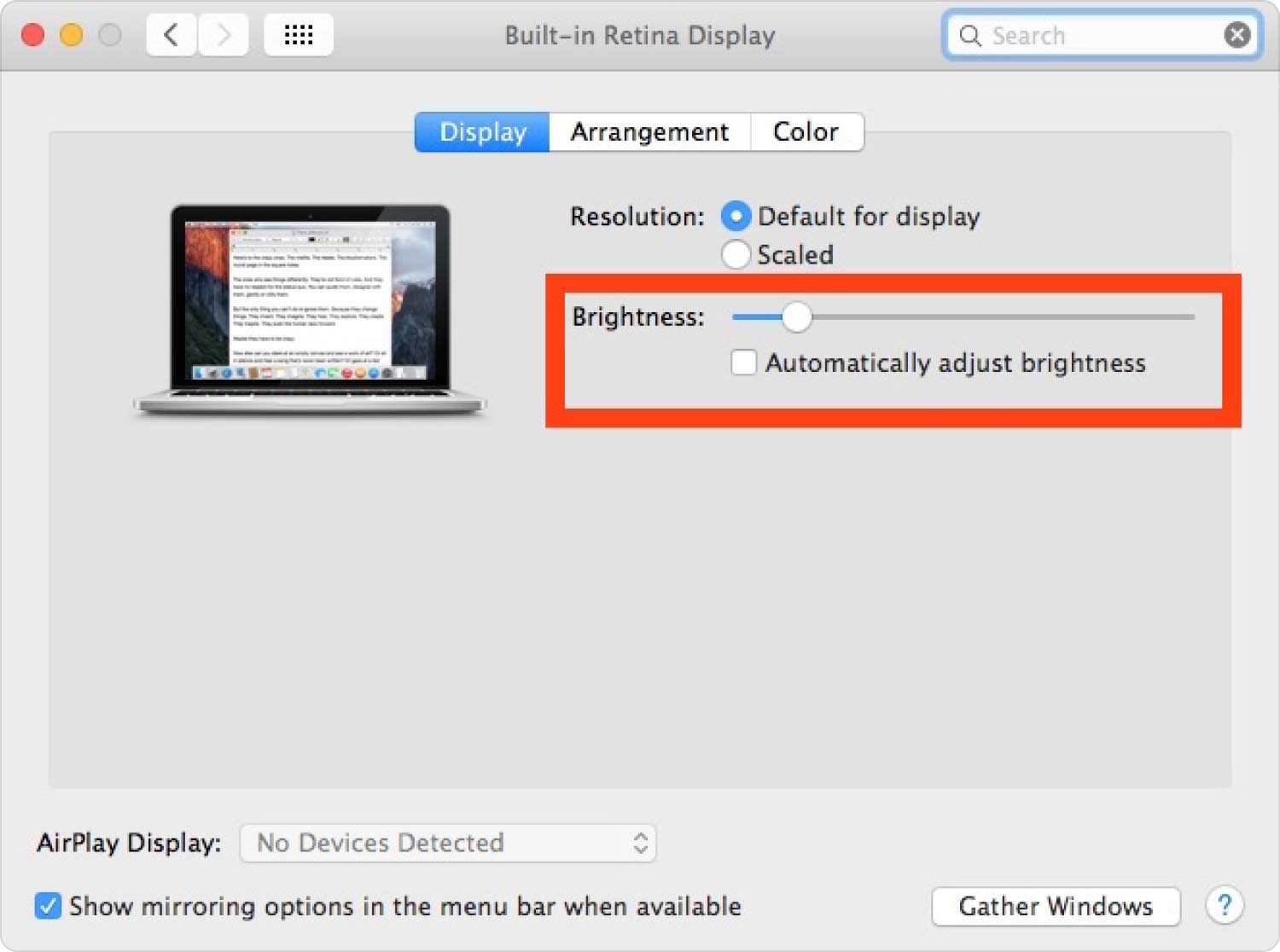
第 2 部分:帮助您优化 Mac 计算机的最佳工具
确保 Mac 电脑运行良好的另一种方法是使用 Mac 清洁应用程序来帮助您经常清洁电脑。 这是一种解决方案 如何让 Macbook 电池使用时间更长,你必须时常清理你的Mac电脑,以确保所有不必要的文件不会堆积起来。 为此,我们对您应该使用的工具有最好的推荐,它被称为 TechyCub Mac Cleaner.
Mac Cleaner
快速扫描Mac并轻松清理垃圾文件。
检查Mac的主要状态,包括磁盘使用情况,CPU状态,内存使用情况等。
只需点击几下即可加速您的Mac。
免费下载
这个工具非常强大,是确保您的 Mac 计算机得到良好利用和优化的最可靠的工具之一。 它有很多功能,例如垃圾清理、删除所有重复文件(如果文件太多),以及一个可以帮助您卸载 Mac 计算机上过期未使用过的应用程序的工具。他们很长一段时间,甚至更多。
最受认可的功能之一 TechyCub Mac Cleaner 是它清除垃圾文件的能力。 您的设备上可能隐藏着大量垃圾文件,该工具可以按照以下步骤帮助您删除它们。
- 首先,您必须确保已下载并安装 TechyCub Mac 计算机上的 Mac Cleaner。 安装完成后,打开工具,进入界面左侧,选择“垃圾清洁工“ 模块。 然后点击“开始扫描”选项卡开始扫描 Mac 计算机上的垃圾文件。
- 扫描完成后,查看扫描过程的结果并选择要删除的文件。 做出选择后,您现在可以单击“清洁”选项卡,以便您可以开始删除所有垃圾文件。
- 然后你会看到“清理完成” 垃圾文件删除完成后。
- 如果您想删除其他文件,可以点击“查看”按钮再次查看扫描结果。 一旦确定了要删除的所有其他文件,您只需重复上述相同的过程即可。

人们也读 MacBook 能用多久? 如何延长寿命? 如何在MacBook Pro或Mac上升级SSD
第 3 部分:总结一切
你有一个想法非常重要 如何让 Macbook 电池使用时间更长,使用我们在本文前面部分中分享的所有技巧,您将确信可以使电池的使用寿命比以前更长。 还通过使用 TechyCub Mac Cleaner,Mac 清洁工具将确保您的 Mac 电脑得到良好优化,帮助您延长电池寿命。
